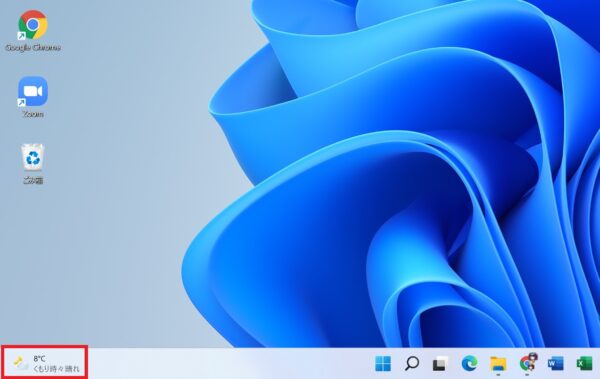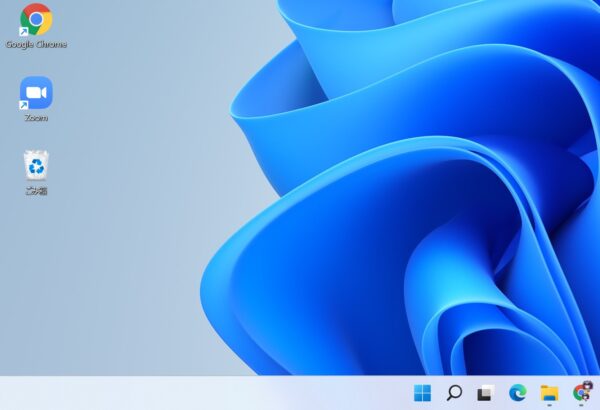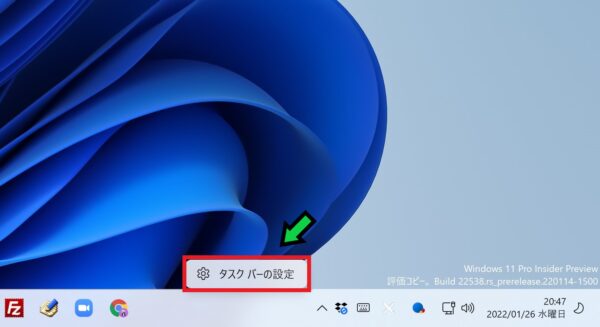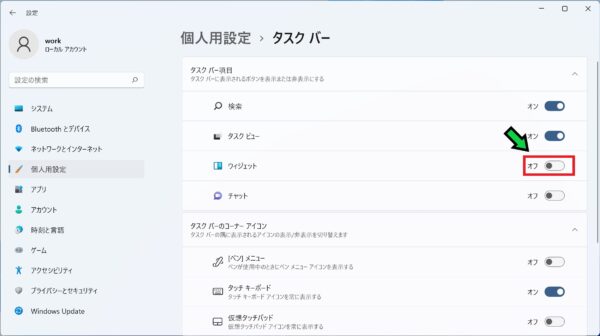作成日:2023/03/09
(更新日:2023/03/09)

こういった疑問に答えます。
本記事のテーマ
タスクバーにあるウィジェットを非表示にする方法【Windows11】




記事の信頼性

300社ほどの企業のパソコンサポートを担当していました。
今ではパソコン修理会社を設立して、年間1,000台以上のトラブル対応を行っております。
また、公立学校にて校内のIT化やICT授業のサポートを行っております。
この記事から得られる事
Windows11のパソコンで画面下部にあるタスクバーに表示される天気や気温(ウィジェット)を非表示にする方法について解説します。
この設定を行うことで、タスクバーの天気マークが非表示になり、表示範囲が拡張されます。
今回はWindows11のパソコンで、タスクバーに表示される天気や気温を非表示にする方法について紹介します。
【設定前】
【設定後】
このようにタスクバーの表示範囲が拡張されます。
・効率的にパソコンを使いたい方。
・タスクバーを拡張したい方。
タスクバーにあるウィジェットを非表示にする方法【Windows11】
【前提条件】
・この方法はWindows11での手順です。
【手順】
①画面下にある、タスクバーの上で右クリック→「タスクバーの設定」をクリック
②「ウィジェット」をクリックしてオフにする
③以上で設定完了です。天気マークが非表示になりました。